
SpaceCoreに対応した戸建住宅向けインターホンシステムです。ご使用方法について、本記事にてご説明いたします。
<注意事項>
・アクセルラボ提供品のNastaインターホンは、Nasta社提供「NastaInterphone」アプリとの併用はいただけません。SpaceCoreアプリでのみご利用いただけます。
・ご利用開始前に初回設定を行っていただく必要があります(初回設定が完了していない場合、インターホン呼出応答等の操作が行えません)。
・室内親機、玄関子機のデバイス仕様については、以下の記事をご参照ください。
|
アプリの基本操作
来客呼出時の基本操作
カメラの基本操作
各種設定
トラブルシューティング
アプリの基本操作
Nastaインターホンの
初回設定後、スマートホーム画面の「Nastaインターホン」パネルをタップすると、Nastaインターホンの各種操作画面が表示されます。
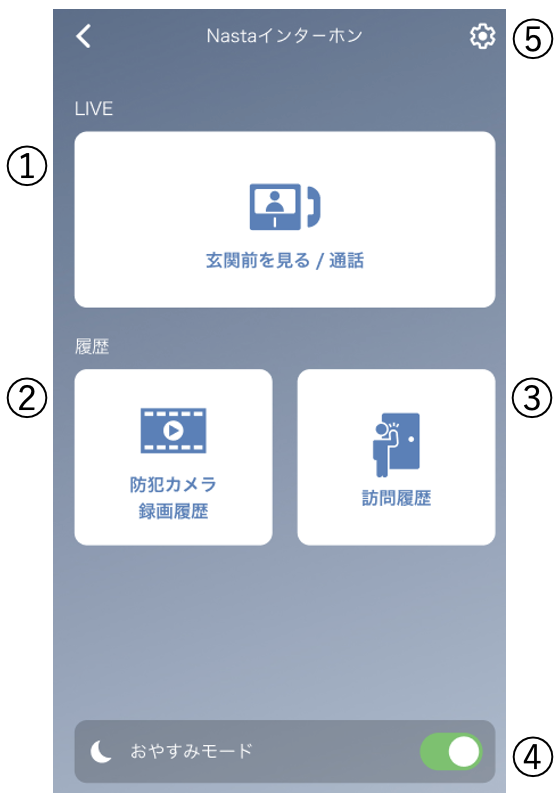
①玄関前を見る/通話
外の様子を確認することができます。操作方法については「
外の様子を確認する」をご覧ください。
②防犯カメラ録画履歴
玄関子機のカメラの録画を閲覧することができます。操作方法については「
防犯カメラ録画履歴」をご覧ください。
③訪問履歴
玄関子機の呼出ボタン / 宅配ボタンが押された履歴を確認することができます。操作方法については「
訪問履歴」をご覧ください。
④おやすみモード
ワンタップで、ご自身で設定した「おやすみモード」をON/OFFすることができます。設定については「
おやすみモード / プッシュ通知」をご覧ください。
⑤歯車ボタン
Nastaインターホンの各種設定が行えます。本アカウントとホームシェアリングメンバーでは、設定できる項目に差異があります
来客呼出時の基本操作
来客/宅配の呼び出しに応答する
①玄関子機の[呼出]/[宅配]ボタンが押されると、室内親機の呼び出し音が鳴り、スマートフォンは以下通話画面にて通知されます。
アプリでの訪問呼出画面:
■スマートフォンのホーム画面表示時に呼び出しボタンが押された場合
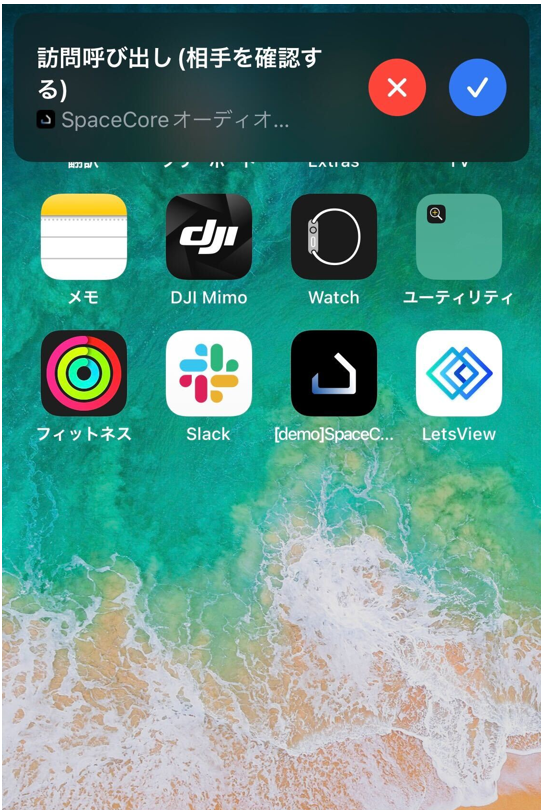
■ロック画面時に呼び出しボタンが押された場合
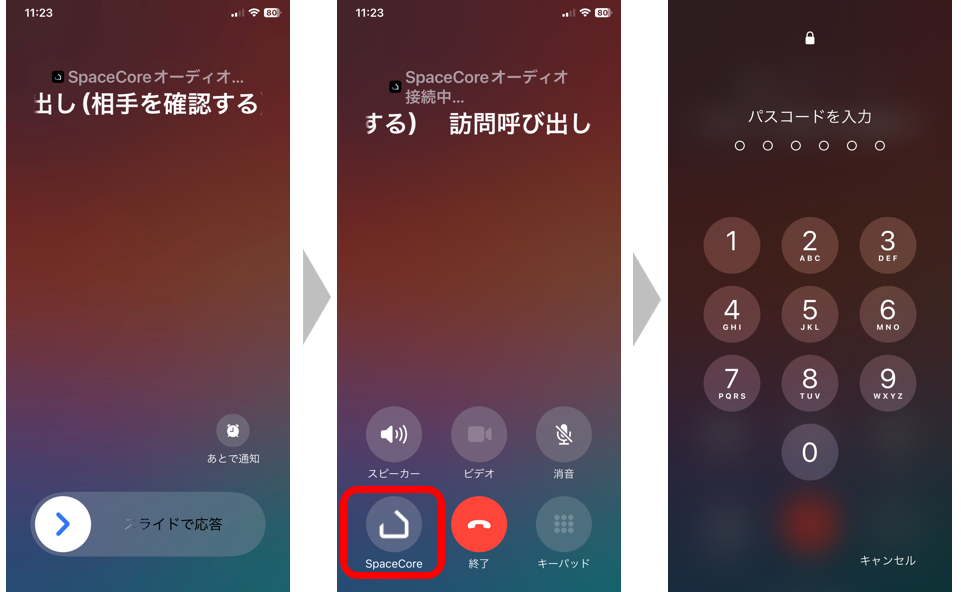
②チェックマーク(画面ロック時は「SpaceCore」ボタン)を押すと、訪問者の映像を確認することができます。
「通話する」ボタンを押して、訪問者との通話のほか、スマートロック操作やエントランス操作(※設置されている場合のみ)も行えます。
通話開始前の画面:
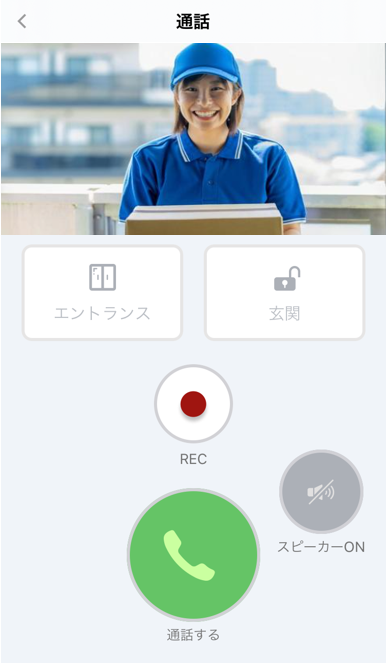
※「通話する」ボタンを押すまで、こちらの音声は訪問者には聞こえません
※SpaceCoreアプリ上でスマートロックもペアリングされている場合、通話開始画面に、スマートロックの解錠ボタンが表示され、このボタンで解錠することも可能です。
※この画面のまま、
30秒何も操作をしなかった場合、インターホン応答画面が終了し、スマートホーム画面に戻ります。
③通話中の画面です。通話中、自分の声が相手に聞こえないようにするには「マイクOFF」を押します。通話を終了したい場合には「終話する」ボタンを押します。
通話中画面:
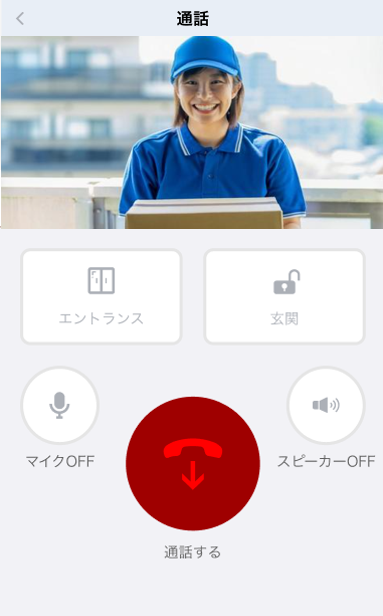
※通話開始
60秒経過後、自動的に通話終了します。通話を再開したい場合、スマートホームトップ[Nastaインターホン] > [玄関前を見る/通話] をタップします。
※ご家族など複数名でご利用の場合、いずれかの端末でインターホンに応答すると、ほかの端末から同時に応答することはできません(
応答しなかった端末宛には「不在着信」が通知される場合があります)。
不在時応答
不在着信通知
呼出に応答できなかった場合、アプリに不在着信のプッシュ通知を送信しお知らせします。
※SpaceCoreアプリを操作中以外のタイミングでのみプッシュ通知が送信されます。

自動応答(訪問者へ自動応答メッセージを流す)
訪問者の呼び出しに応答しなかった場合、一定時間で自動応答に切り替わり、設定した自動応答音声が玄関子機から再生されます。
※留守録と自動応答は、どちらか一方のみ設定可能です。

Nastaインターホンパネルタップ > 設定(右上歯車)> 留守録・自動応答設定 をタップし、「呼出自動応答」「宅配自動応答」をONにします。
※留守録と自動応答は、どちらか一方のみ設定可能です。
※自動応答メッセージパターンの確認や、オリジナルメッセージ作成については、
こちら をご覧ください。
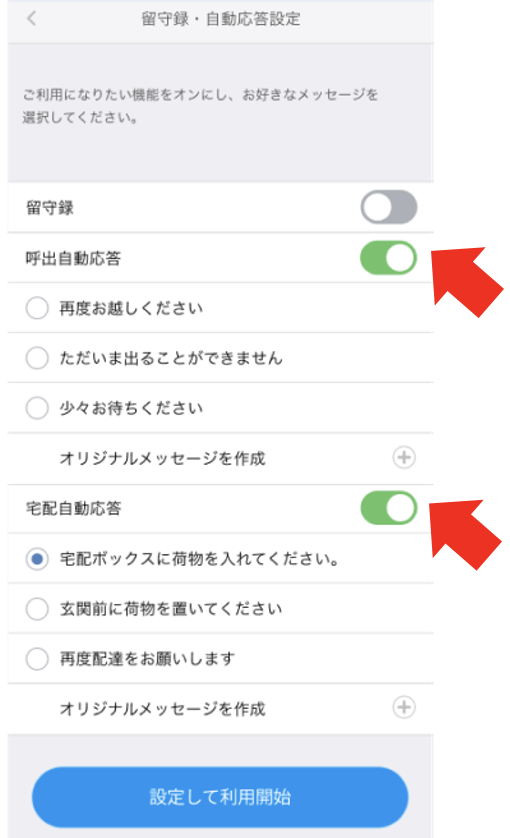
留守録(訪問者から伝言を残してもらう)
訪問者から伝言を残してもらうことができます。
※留守録と自動応答は、どちらか一方のみ設定可能です。
Nastaインターホンパネルタップ > 設定(右上歯車)> 留守録・自動応答設定 をタップし、「留守録」をONにします。
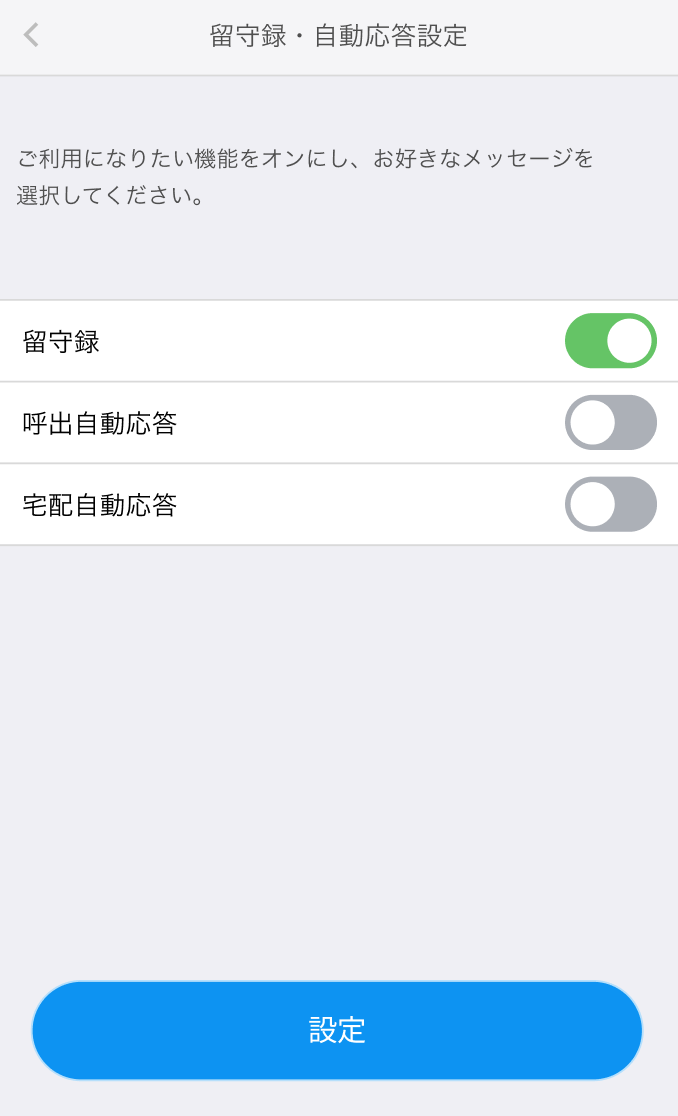
訪問者が、玄関子機の「呼出」または「宅配」ボタンを押し、応答しないまま一定時間経過すると、以下の通り留守録応答を開始します。
①玄関子機から「伝言がある方は呼出ボタンを押してください」というメッセージが再生される
②訪問者が「呼出」ボタンを押すと、玄関子機より「音が鳴ったら、お名前とご用件をお話しください」というメッセージが再生される
※留守録開始音「ピピピ」留守録終了音「ピロン」と鳴ります。メッセージは、
1件あたり最大10秒間収録可能です。
※メッセージ録音件数には上限はありませんが、防犯カメラ等の他の録画データ含めmicroSDカード容量をオーバーするタイミングで古いものから削除されます。
カメラ基本操作
外の様子を確認する
玄関子機カメラを利用し、現在の外の様子が確認できます。
①Nastaインターホンパネルタップ > 玄関前を見る / 通話 をタップします。
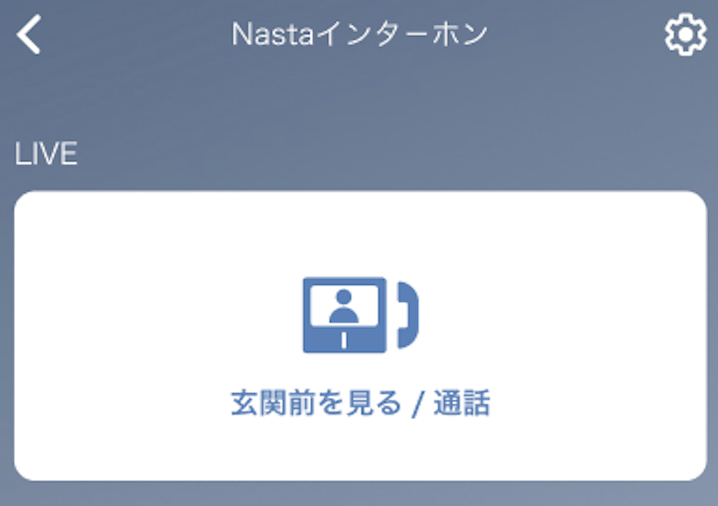
②玄関子機のLIVE映像をご覧いただけます。通話、録画、スマートロック操作やエントランス操作(※設置されている場合のみ)も行えます。
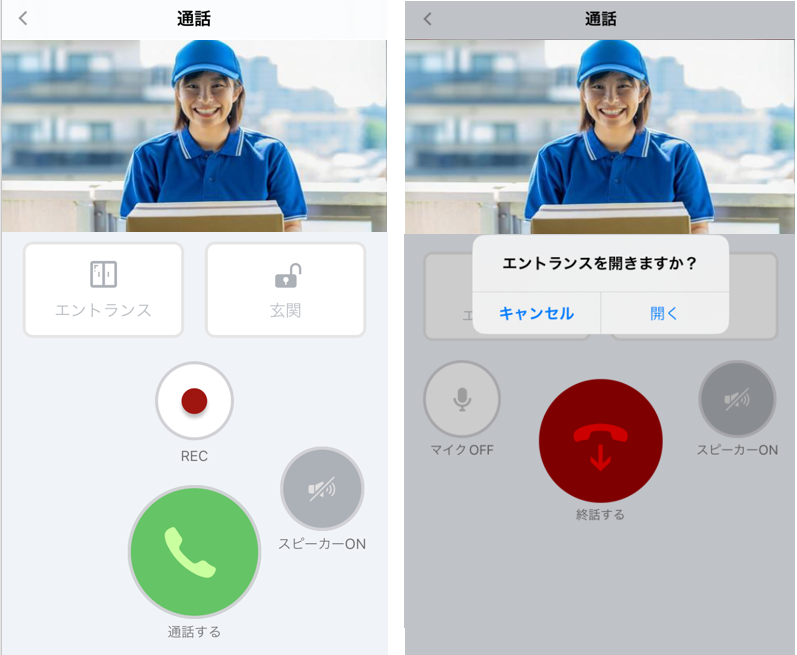
録画・録音機能
インターホンの映像と音声は、内蔵しているmicroSDカード内に記録されます。
※故障するおそれがあるため、室内親機に内蔵されたmicroSDカードは、ご自身の判断で抜き出さないでください。
※保存された録画データは、アプリにて録画データ毎に個別に端末に保存(ダウンロード)することができます。ダウンロードデータはMP4ファイルとして端末のアルバムアプリ等に保存され、MP4に対応する任意の動画再生ソフトでもご覧いただけるようになります。
防犯カメラ機能を有効にする
Nastaインターホンパネルタップ > 設定(右上歯車)> 機器設定 画面にて、「防犯カメラ」をONにしてください。
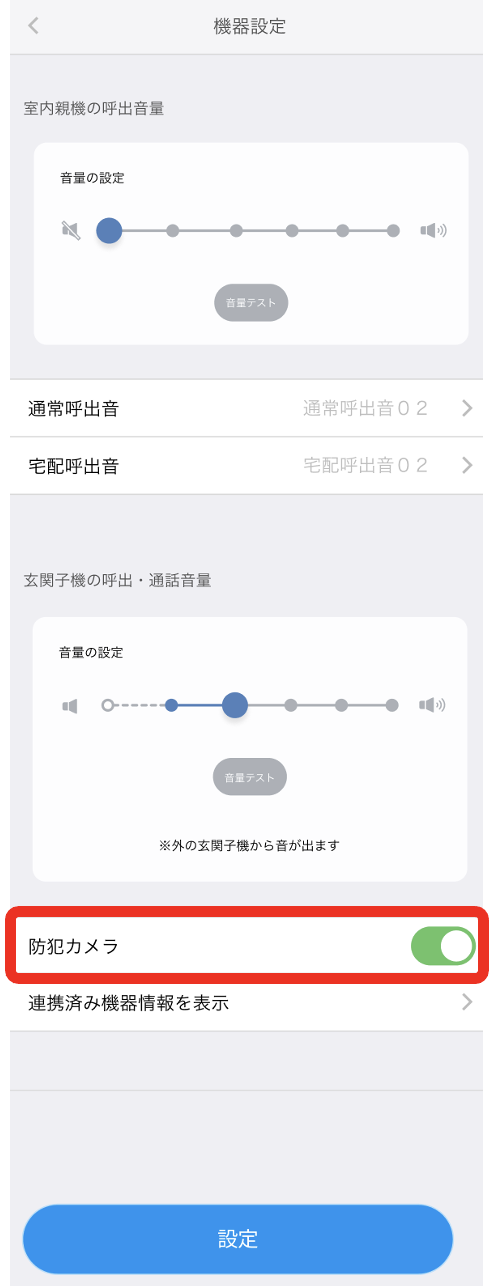
防犯カメラ録画履歴
Nastaインターホンパネルタップ > 防犯カメラ録画履歴 をタップし、「自動録画」「通話録画」「全録画」の映像を確認することができます。
| |
自動録画 |
通話録画 |
全録画 |
| 表示例 |
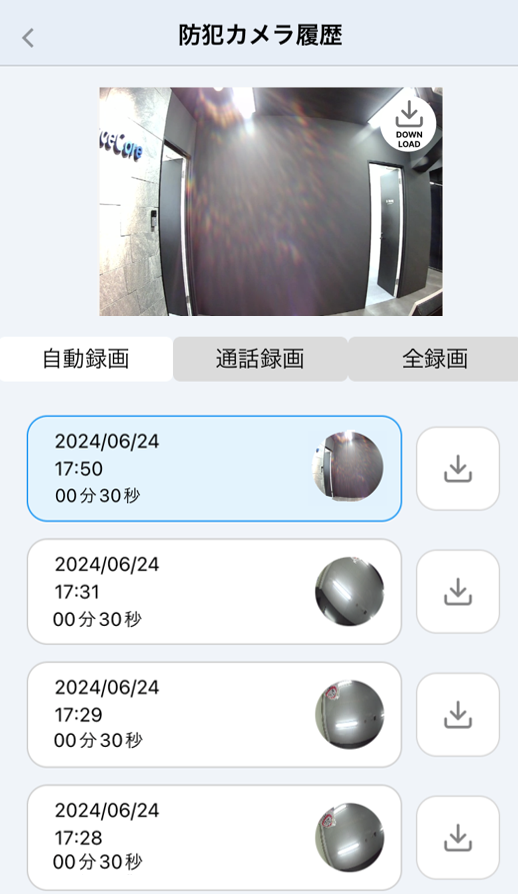 |
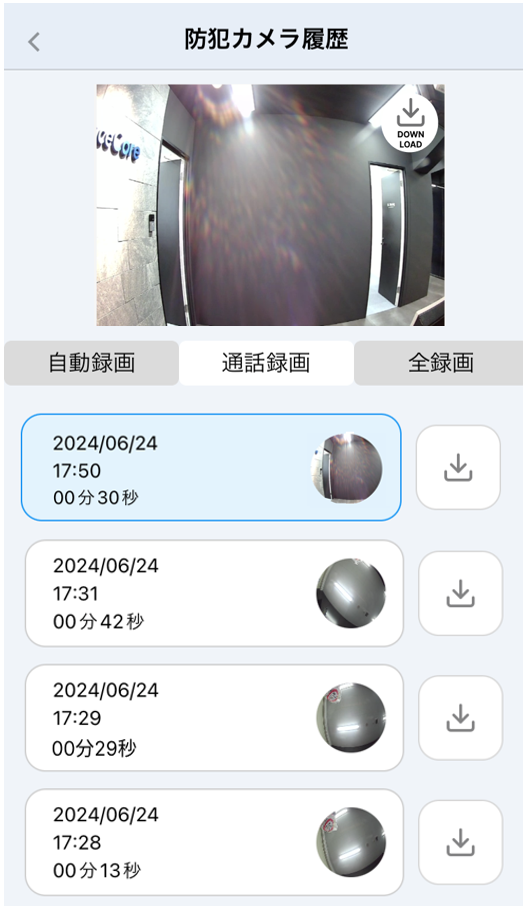 |
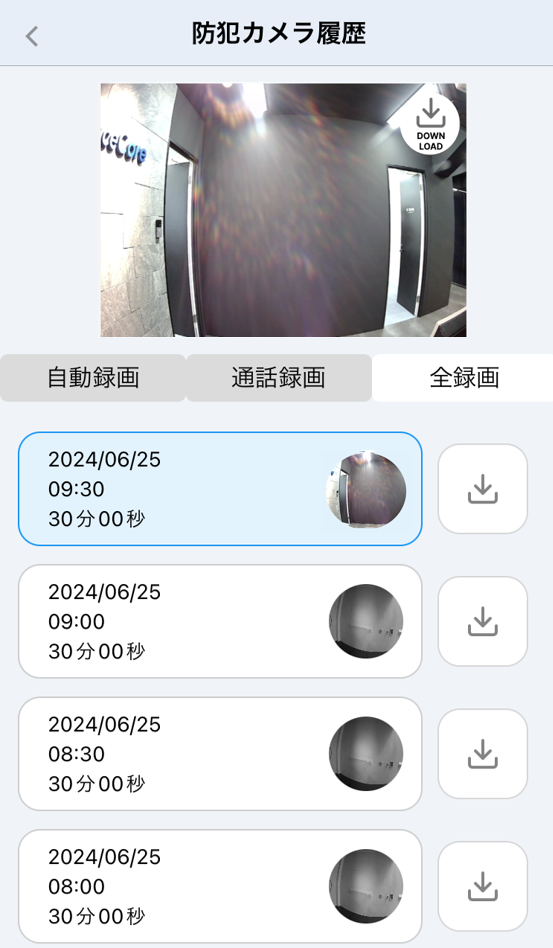 |
| 表示条件 |
玄関子機の人感センサーで動体検知すると録画します。
※カメラから60cm以内の距離における、2.1秒間以上の連続にて検知判定します。 |
アプリ「通話」画面で「録画」を押してから終了するまで、最長90秒間録画されます。 |
常時録画のデータが閲覧できます。
※常時録画中に動体検知が行われた場合、その時点で常時録画は中断し、自動録画として収録されます。自動録画収録完了後、常時録画として収録が再開されます。 |
| 録画分数 |
30秒間(検知2秒前~反応後) |
最大90秒 |
30分単位 |
| 音声 |
録音なし(映像のみ) |
録音なし(映像のみ) |
録音なし(映像のみ) |
訪問履歴
玄関子機で「呼出」「宅配」ボタンが押された際の映像を確認することができます。「全履歴」「留守録」「不在(自動応答アリ)」「不在(自動応答ナシ)」より、ご覧になりたいタブを選択してください。
| |
全履歴 |
留守録 |
| 表示例 |
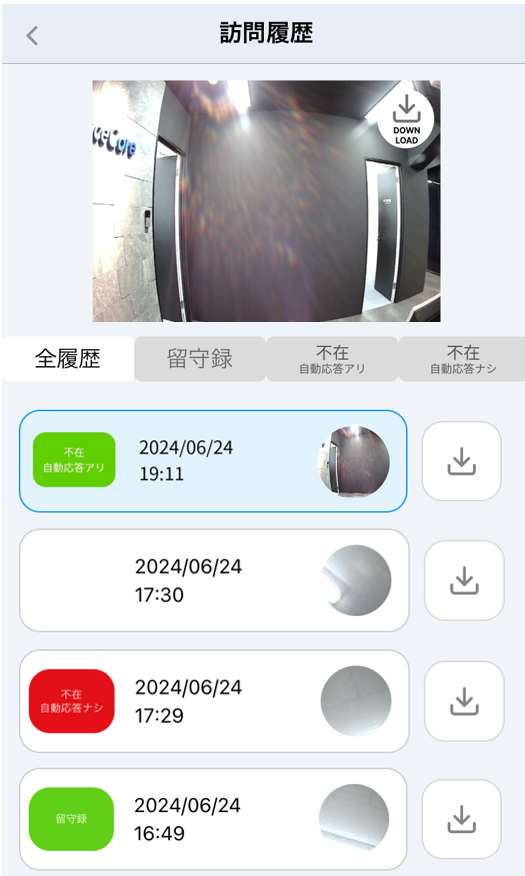 |
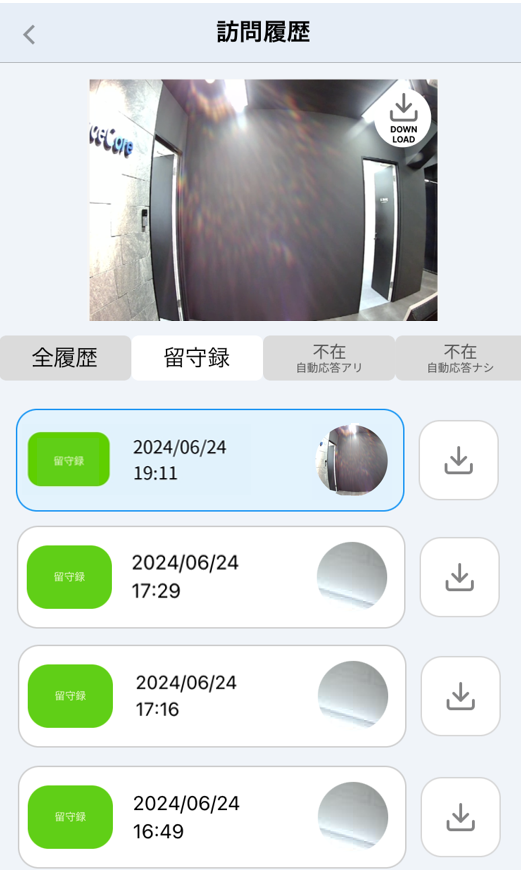 |
| 表示条件 |
留守録、不在(自動応答アリ)、不在(自動応答ナシ)すべて
※応答した履歴は、アイコンが表示されません。 |
「呼出」/「宅配」ボタンが押されたが応答できず、訪問者が伝言を残した場合
※あらかじめ留守録をONにしておく必要があります。 |
| 録画分数 |
各録画条件に準ずる |
最大10秒 |
| 音声 |
各録画条件に準ずる |
録音あり |
| |
不在(自動応答アリ) |
不在(自動応答ナシ) |
| 表示例 |
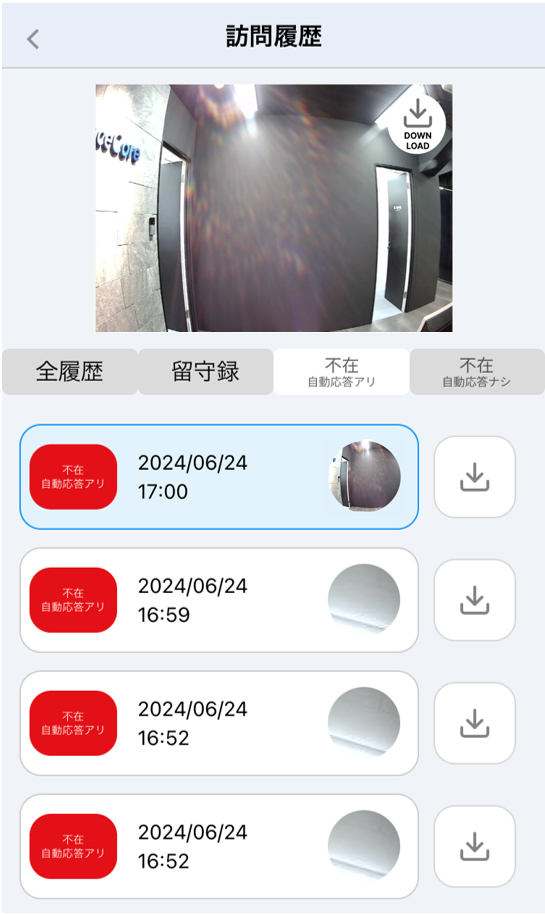 |
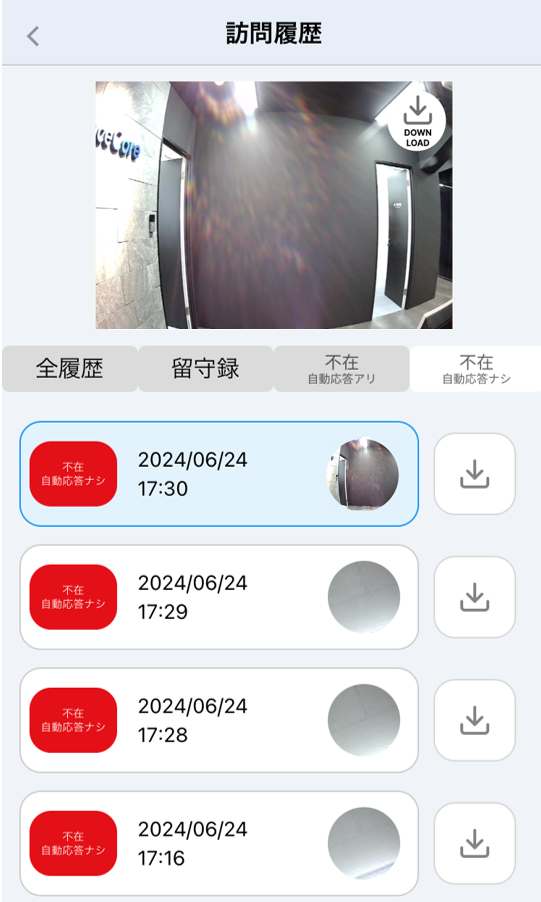 |
| 表示条件 |
「呼出」/「宅配」ボタンが押されたが応答できず、自動応答を流した場合
※あらかじめ自動応答をONにしておく必要があります。 |
「呼出」/「宅配」ボタンが押されたが応答できず、自動応答も流れなかった場合 |
| 音声 |
録音なし(映像のみ) |
録音なし(映像のみ) |
各種設定
音や通知に関する設定
室内親機の呼出音量、呼出音パターンを変更する
Nastaインターホンパネルタップ > 設定(右上歯車)> 機器設定 をタップします。「音量の設定」にて、音量を5段階で設定することができます。
「呼出」ボタンを押された際の呼出音は「通常呼出音」にて、「宅配」ボタンを押された際の呼出音は「宅配呼出音」にて、各4種類のパターンより選択いただけます。
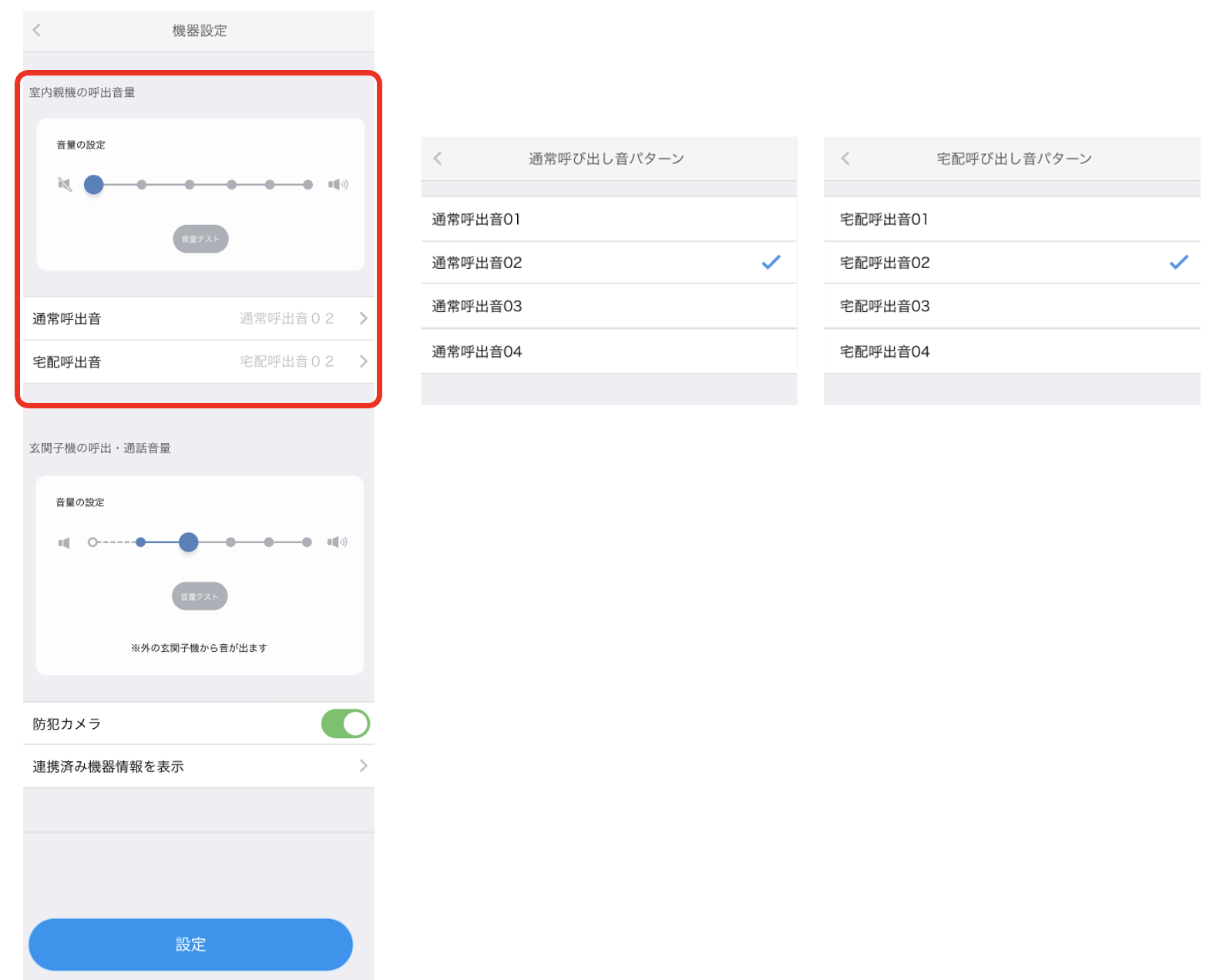
玄関子機の呼出音量を変更する
Nastaインターホンパネルタップ > 設定(右上歯車)> 機器設定 をタップし、「玄関子機の呼出・通話音量」のゲージにて、音量を調整します。
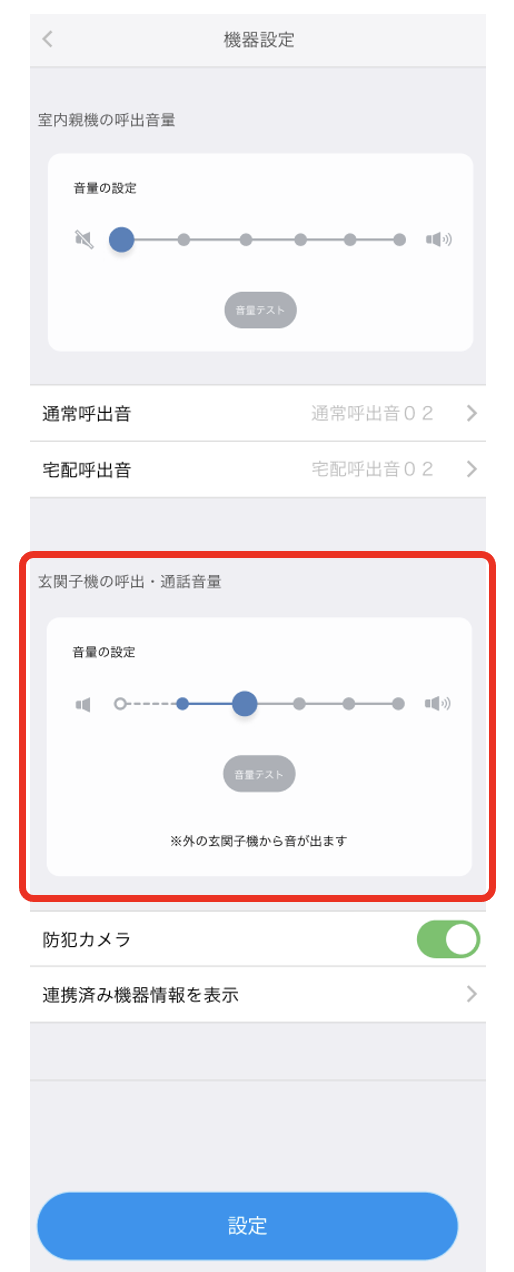
玄関子機から来訪者に流す応答メッセージを設定する(留守録・自動応答設定)
①Nastaインターホンパネルタップ > 設定(右上歯車)> 留守録・自動応答設定 をタップします。
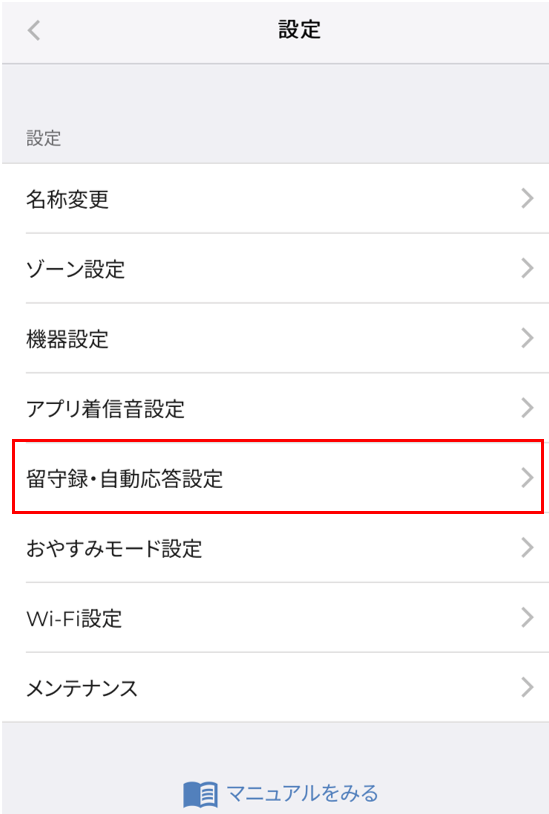
②自動応答パターンを選択します。
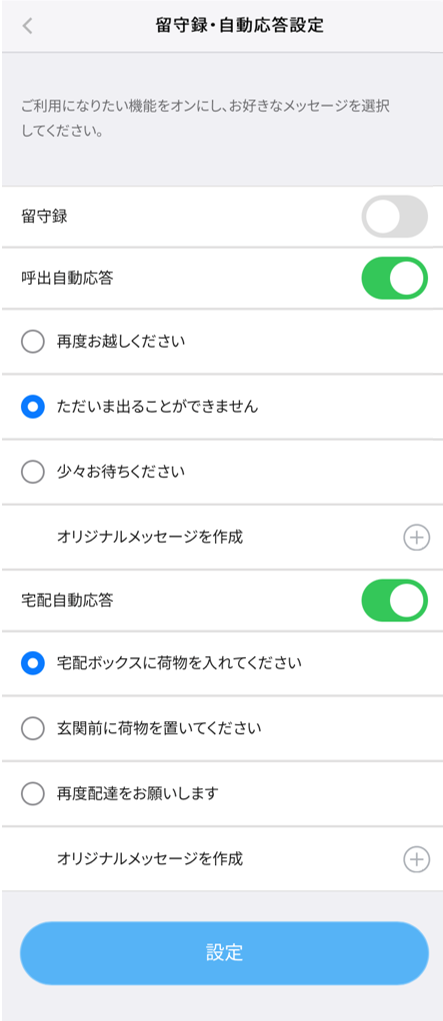
<呼出自動応答>
メッセージ1: ”恐れ入りますが、ただいま出ることができません。再度お越しください。”
メッセージ2: ”恐れ入りますが、ただいま出ることができません。”
メッセージ3: ”少々お待ちください。”
オリジナル1: 作成音声(最大50文字)
<宅配自動応答>
メッセージ1: ”配達ありがとうございます。 宅配ボックスに荷物を入れてください。”
メッセージ2: ”配達ありがとうございます。 玄関前に荷物を置いてください。”
メッセージ3: ”ただいま出ることができません。 再度配達をお願いします。”
オリジナル1: 作成音声(最大50文字)
③オリジナルの自動応答メッセージを作成する場合は、「オリジナルメッセージを作成」の「+」をタップし、自動応答タイトル、読み上げメッセージ(50文字以内)を入力し、保存をタップします。

アプリの着信音を変更する
Nastaインターホンパネルタップ > 設定(右上歯車)> アプリ着信音設定 をタップします。
アプリ着信音は、4パターンから選択いただけます。
※アプリ着信音は、操作している端末のみに反映されます。ご家族等、複数の端末でインターホンをご利用の場合には、操作される端末それぞれに対して設定してください。
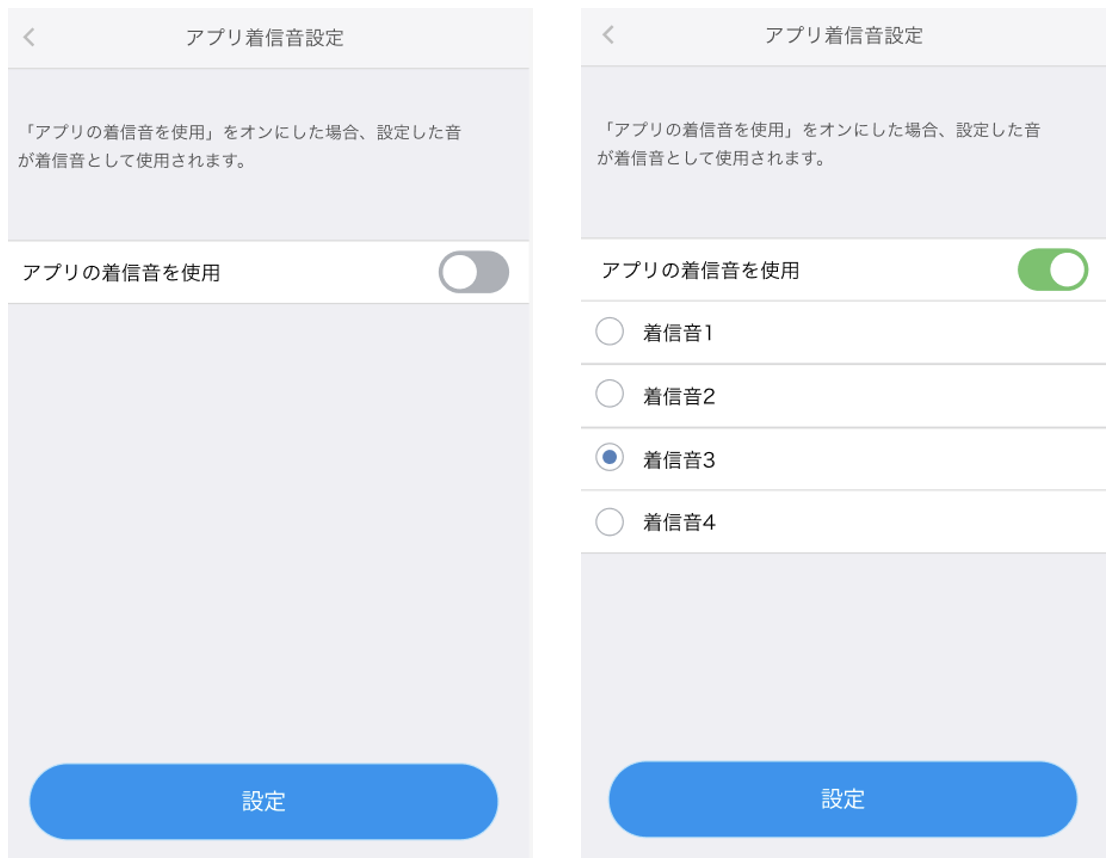
おやすみモード/ プッシュ通知
玄関子機で呼出操作された場合に、時間指定で、アプリや室内親機への呼出音を停止する設定を行うことができます。
呼出音は停止し、操作端末へのプッシュ通知のみ受け取る、といった設定にすることも可能です。
①Nastaインターホンパネルタップ > 設定(右上歯車)> おやすみモード設定 をタップします。
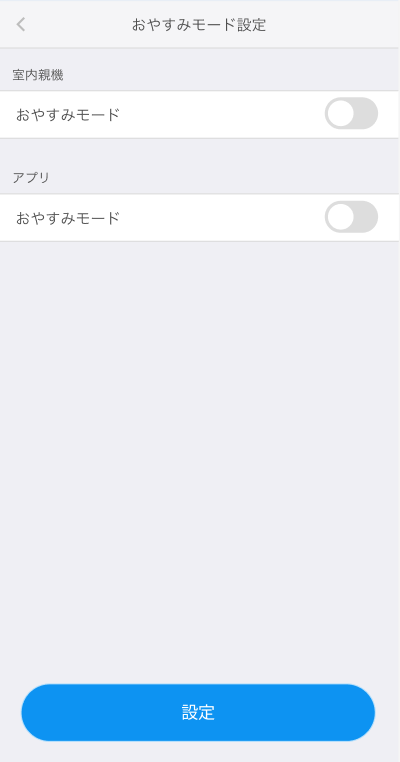
②室内親機、アプリ、それぞれに対し「おやすみモード」を時間指定で自動ON/OFFしたり、設定することができます。
アプリに対しては、呼出音は停止するが、操作端末へのプッシュ通知のみ受け取る設定にすることも可能です。
※おやすみモードのアプリへの設定は、操作している端末のみに反映されます。ご家族等、複数の端末でインターホンをご利用の場合には、操作される端末それぞれに対して設定してください。
| 設定設定 |
動作 |
| おやすみモード |
時間指定 |
| ON |
あり |
開始時間~終了時間の間、 呼出音が鳴りません。 |
| ON |
なし |
24時間、呼出音が鳴りません。 |
| OFF |
設定不可 |
常に、呼出音が鳴ります。 |
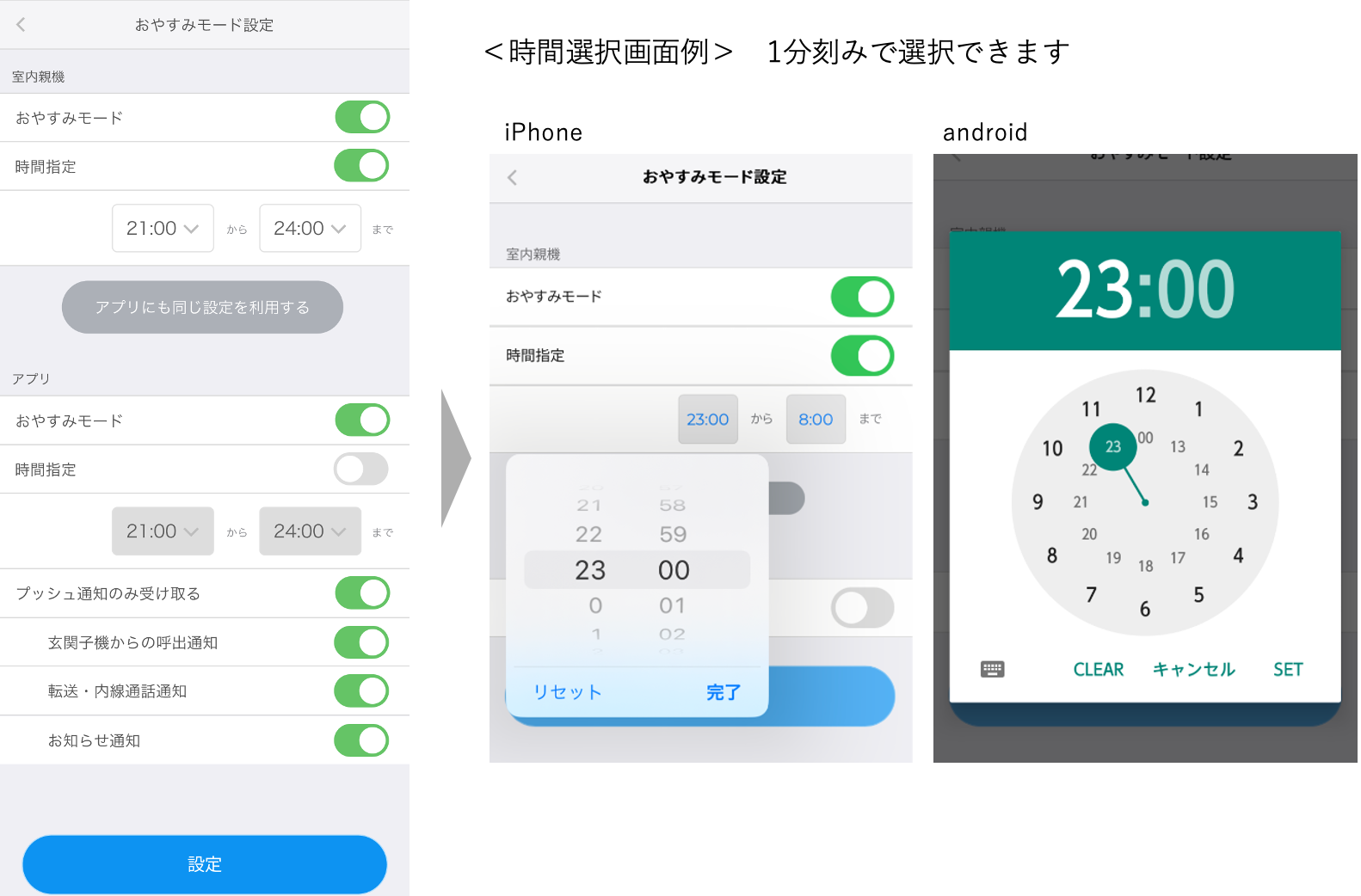
Wi−Fi設定
ご利用中に、接続先Wi-Fiルーター自体を交換されたり、ルーターのSSID/Password情報を変更された場合には、Wi-Fi設定の変更を行ってください。
Nastaインターホンパネルタップ > 設定(右上歯車)> Wi-Fi設定 をタップします。
以降、
初回Wi−Fi設定 手順③以降と同様に、設定します。
メンテナンス(デバイス再起動等)
機器の再起動
Nastaインターホンパネルタップ > 設定(右上歯車)> メンテナンス > 機器の再起動 をタップします。次の画面で「再起動する」ボタンをタップし、再起動完了までお待ちください。
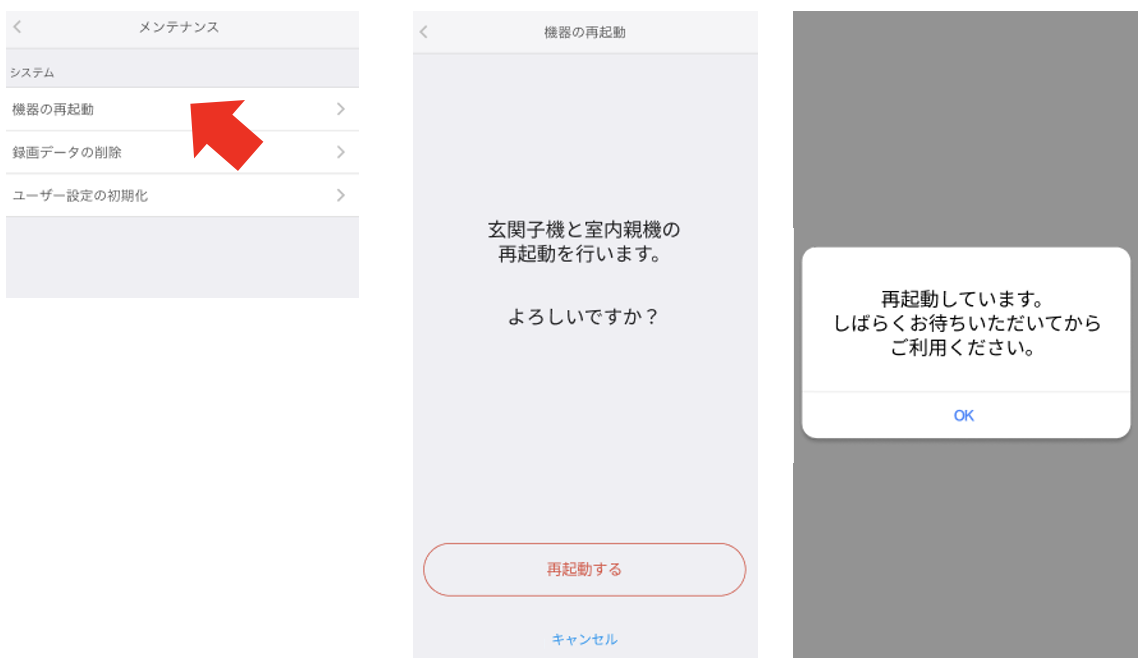
録画データの削除
Nastaインターホンパネルタップ > 設定(右上歯車)> メンテナンス > 録画データの削除 をタップします。次の画面で「削除する」ボタンをタップし、削除完了までお待ちください。
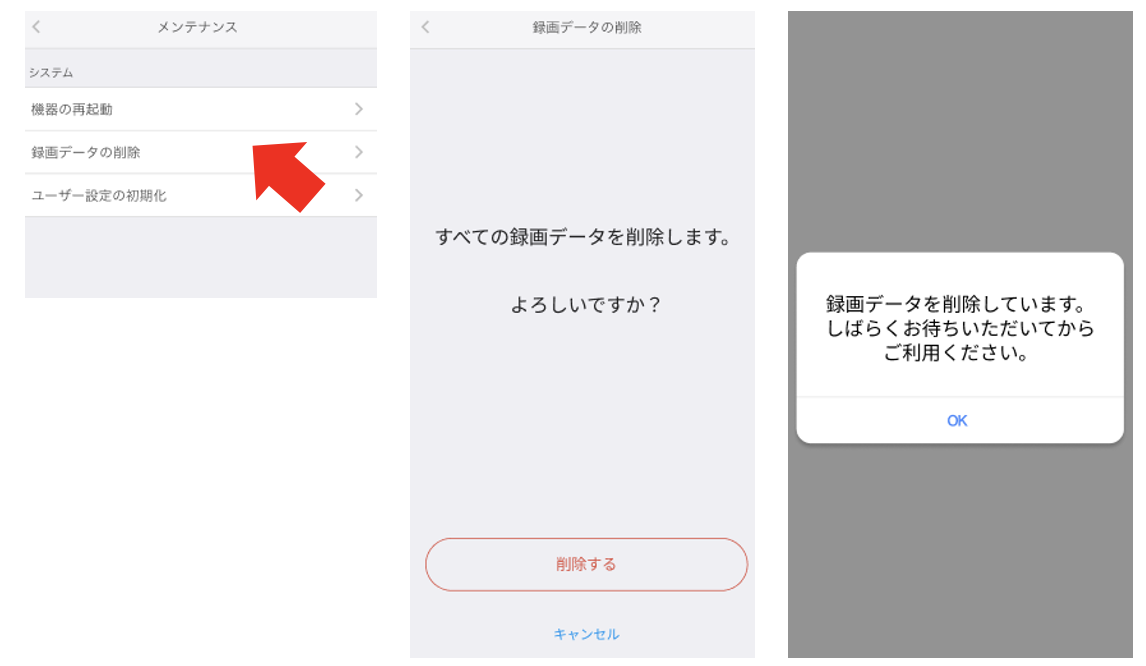
ユーザー設定の初期化
初期化の操作により、以下★項目が初期値に設定されます。
<各項目の初期値>
| 機器設定 ★ |
室内親機の呼出音量 |
左から2番目 |
| 通常呼出音 |
通常呼出音01 |
| 宅配呼出音 |
宅配呼出音01 |
| 玄関子機の呼出・通話音量 |
左から4番目 |
| 防犯カメラ |
ON |
| アプリ着信音設定 |
アプリの着信音を使用 |
OFF(ONにした場合:着信音4) |
| 留守録・自動応答設定★ |
留守録 |
OFF |
| 呼出自動応答 |
OFF(ONにした場合:”再度お越しください”) |
| 宅配自動応答 |
OFF(ONにした場合:”宅配ボックスに荷物を入れてください”) |
| おやすみモード設定★ |
室内親機 |
OFF(ONにした場合:時間指定OFF,23:00〜8:00) |
| アプリ |
OFF(ONにした場合:時間指定OFF,23:00〜8:00) |
| アプリ - プッシュ通知のみ受け取る |
OFF |
Nastaインターホンパネルタップ > 設定(右上歯車)> メンテナンス > ユーザー設定の初期化 をタップします。次の画面で「初期化する」ボタンをタップし、削除完了までお待ちください。
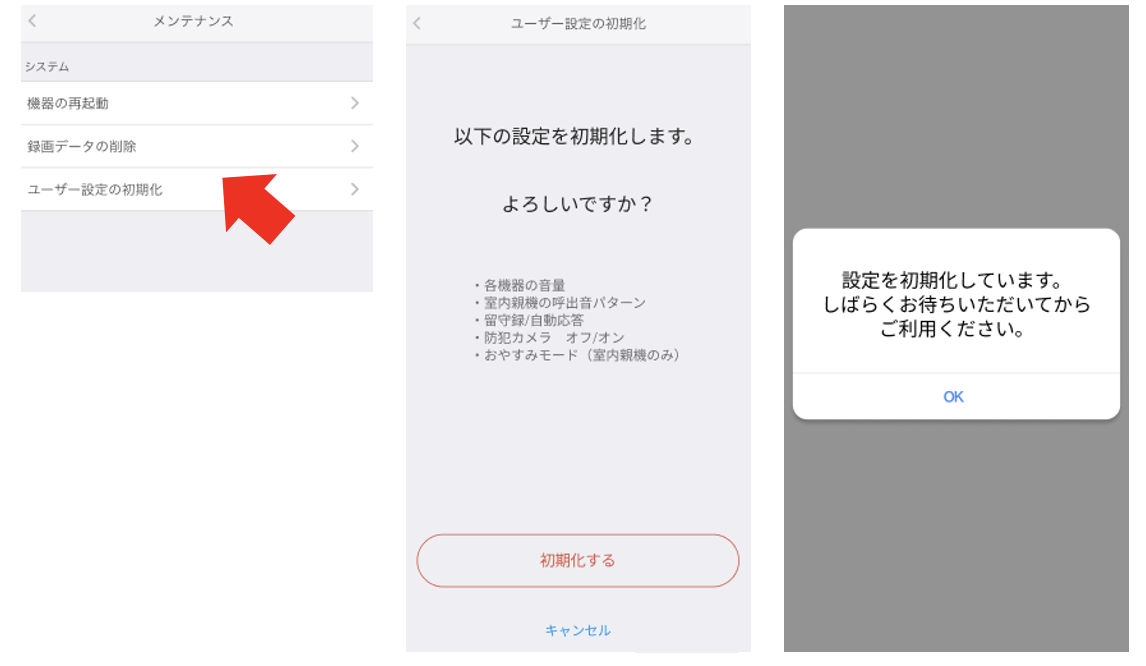
ご家族など複数端末でのご利用
ご家族等、複数のスマートフォン端末にて、インターホン応答操作をされる場合には、あらかじめ、本アカウントにてSpaceCoreアプリでのホームシェアリングメンバー追加を行い、ホームシェアリングメンバーのスマートフォンにてSpaceCoreアプリのインストールおよびアプリ認証行ってください。詳細は以下の記事をご覧ください。
また、本アカウントとホームシェアリングメンバーでは、Nastaインターホンの設定(歯車)にて、設定可能項目に差異があります。
詳細は、
アプリの基本操作 > ⑤歯車ボタン をご覧ください。
その他機能
日次サマリー通知
毎日18時頃、不在(呼出ボタンが押されたが応答しなかった)件数、留守録件数、自動応答件数について、プッシュ通知でお知らせします。
※おやすみモードOFF状態の、本アカウント、およびホームシェアリングメンバーの端末にて、本通知が受け取れます。
※プッシュ通知内容の変更、通知時間の変更はできません。

機器設定変更通知
以下の設定変更が実施された際に、プッシュ通知でお知らせします。
※おやすみモードOFF状態の、本アカウント、およびホームシェアリングメンバーの端末にて、本通知が受け取れます。
- 室内親機の呼出音量の変更
- 室内親機の呼出音パターンの変更
- 玄関子機の通話音量の変更
- 防犯カメラのON/OFF
- 留守録のON/OFF
- 自動応答メッセージのON/OFF

連携済みの機器情報
SpaceCoreにて、Nastaインターホンの関連デバイスのシリアルナンバー、および各機器の状態を確認いただける画面です。
(トラブル発生の際に、サポートより以下画面の状態についてお尋ねする場合がございます)
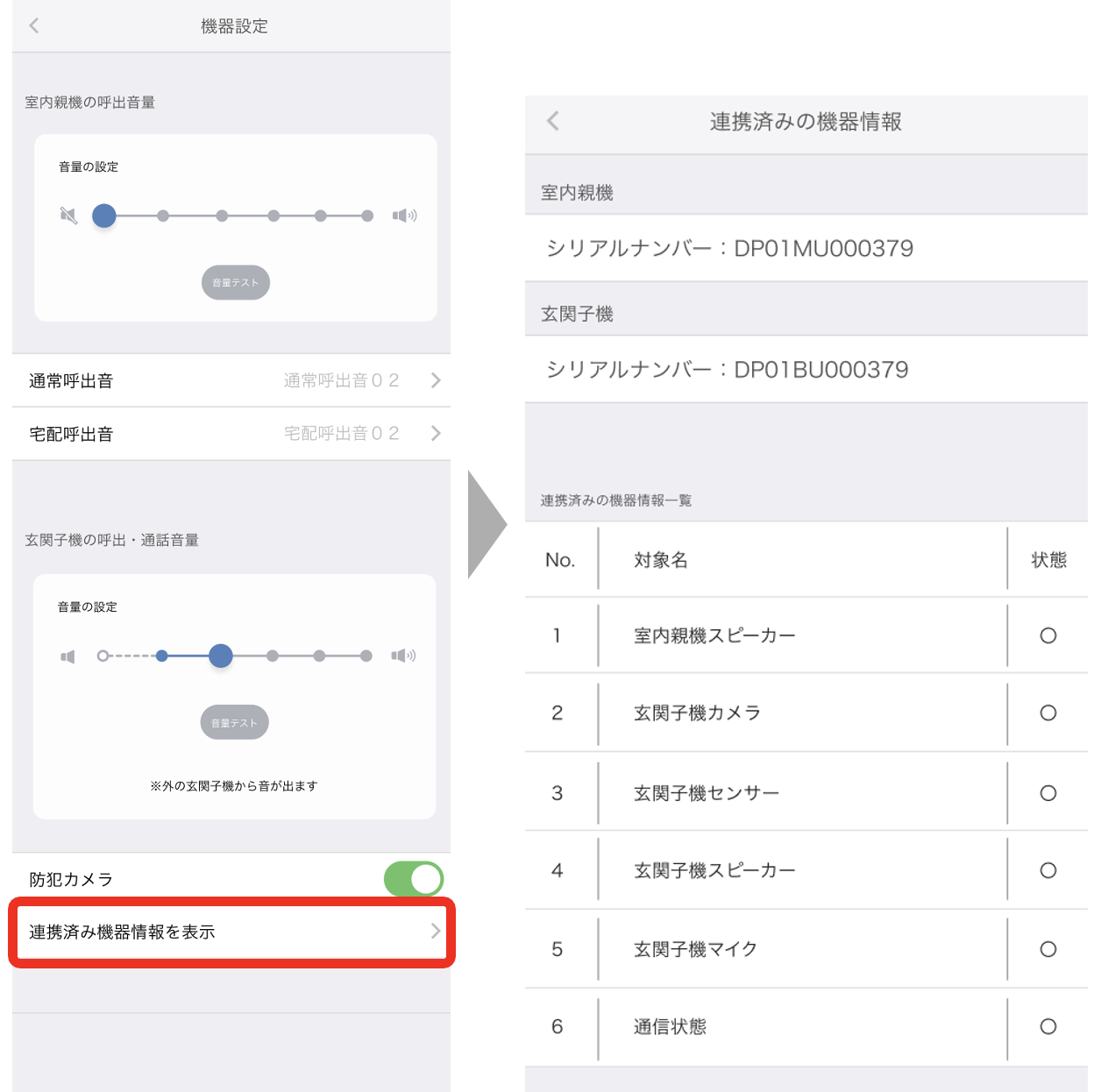
トラブルシューティング
Nastaインターホンのご利用中のトラブルについては、以下の記事をご覧ください。